2 Trik untuk Pakai Apple iMessage di Ponsel Android
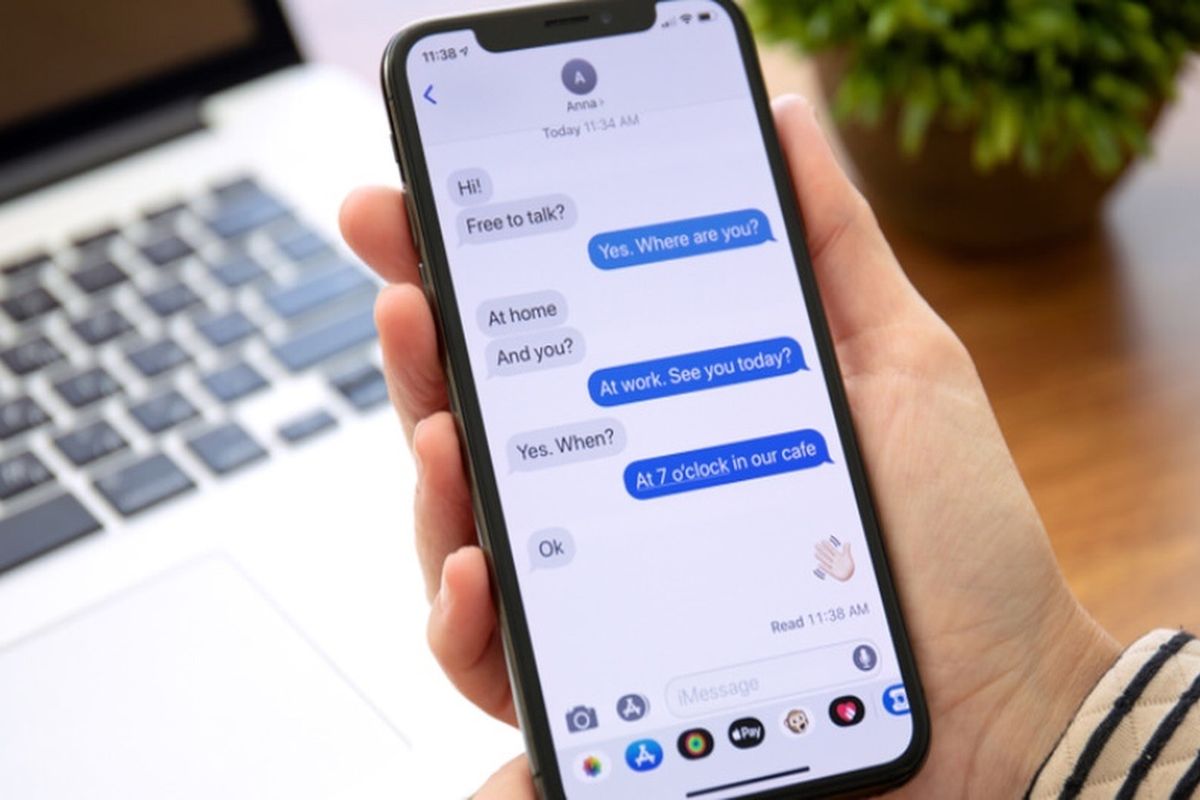
- Pengguna Apple pastinya sudah tidak asing lagi dengan aplikasi chat iMessage. Aplikasi ini bisa digunakan pengguna untuk mengirim pesan, berbagi foto dan video, dan lain sebagainya.
Aplikasi ini juga dilindungi dengan keamanan enkripsi end-to-end, sehingga, percakapan yang terjadi hanya bisa dilihat oleh si pengirim dan penerima pesan.
Perbedaannya dengan aplikasi pesan instan lain terletak pada ketersediaannya, di mana iMessage hanya bisa ditemukan di perangkat ekosistem Apple saja.
Meski demikian, ada trik agar bisa menggunakan iMessage di perangkat Android. Salah satunya adalah dengan menggunakan aplikasi seperti AirMessage, SyncMessage, hingga Beeper.
AirMessage
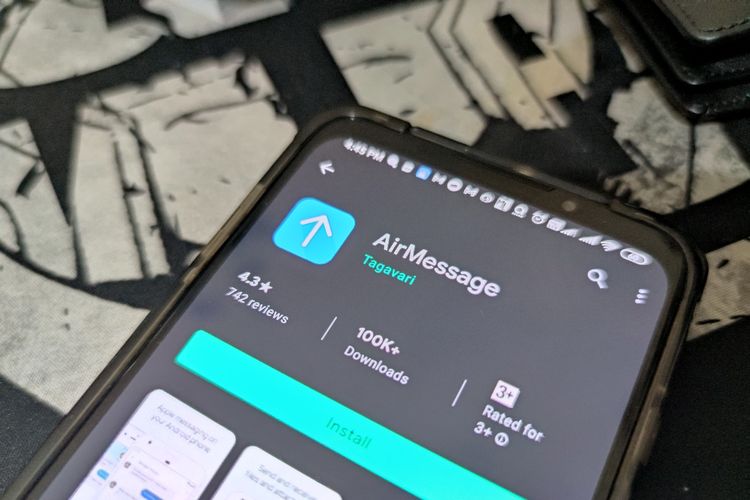 /Bill Clinten Ilustrasi aplikasi AirMessage di Google Play Store.
/Bill Clinten Ilustrasi aplikasi AirMessage di Google Play Store.Komputer Mac (iMac/Macbook) tersebut harus berjalan dengan sistem operasi macOS minimal versi 10.10 (Yosemite) atau yang lebih baru.
Mengapa harus mempunyai komputer Mac? Hal ini berhubungan dengan sistem enkripsi yang digunakan oleh iMessage, di mana pesan hanya bisa dilihat oleh perangkat yang termasuk dalam ekosistem Apple saja.
Kemudian syarat kedua adalah pengguna harus memiliki perangkat Android dengan sistem operasi minimal versi 6.0 (Marshmallow) atau yang lebih baru.
Baca juga: Apakah iMessage Hanya Bisa Dipakai di iPhone?
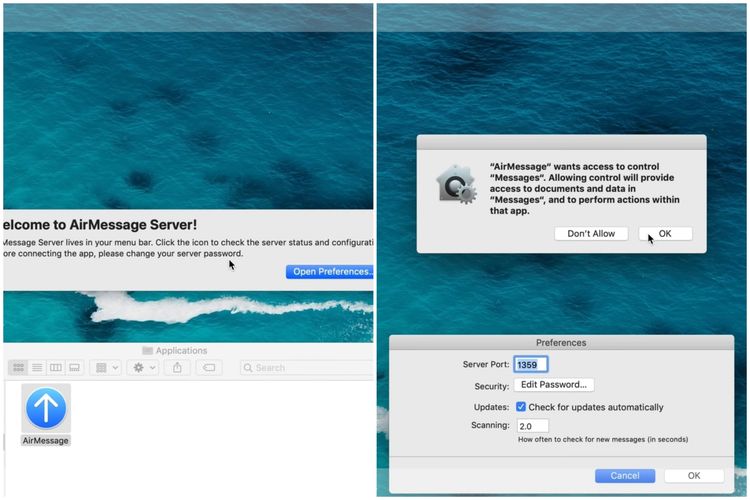 YouTube/AirMessage Pengaturan server AirMessage di komputer Mac.
YouTube/AirMessage Pengaturan server AirMessage di komputer Mac.Kata sandi ini nantinya dipakai untuk mengakses server AirMessage yang ada di komputer Mac melalui smartphone Android.
Hal selanjutnya yang perlu dilakukan adalah mengubah pengaturan keamanan komputer Mac Anda.
Pertama-tama, pergi ke menu "System Preferences" > "Security & Privacy" > "Privacy" dan pilih menu "Accessibility" yang ada di bagian kiri tampilan laman pengaturan.
Lalu, tambahkan aplikasi AirMessage dengan meng-klik ikon "+" atau dengan cara menyeret aplikasi AirMessage ke kolom kosong yang tersedia pada sebelah kanan.
Apabila komputer Mac Anda menjalankan macOS 10.14 (Mojave) atau yang terbaru, izinkan pula AirMessage membaca media penyimpanan.
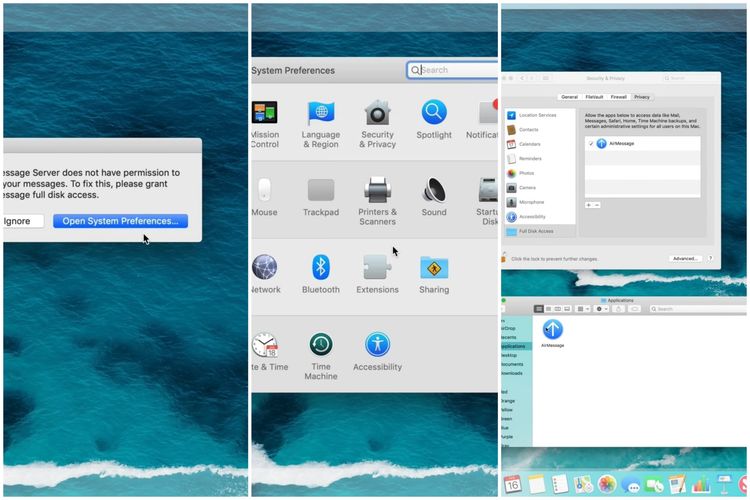 YouTube/AirMessage Langkah mengubah pengaturan keamanan untuk mengizinkan server AirMessage berjalan.
YouTube/AirMessage Langkah mengubah pengaturan keamanan untuk mengizinkan server AirMessage berjalan.Baca juga: Mengenal iMessage, Aplikasi Chat dari Apple yang Dianggap Pesaing Berat WhatsApp
Terkini Lainnya
- Gara-gara Satu Twit X, Pasar Saham AS Terguncang dan Picu "Market Swing" Rp 40.000 Triliun
- Kekayaan Apple Turun Rp 10.718 Triliun akibat Tarif Trump
- Samsung Rilis Real Time Visual AI, Fitur AI yang Lebih Interaktif
- Trump Sebut Elon Musk Akan Mundur dari Pemerintahan
- Rumor Terbaru iPhone 17 Pro: Fanboy Siap-siap Kecewa?
- Ketika Grok AI Jadi Cara Baru Lempar Kritik di X/Twitter...
- 26 iPhone yang Akan Kebagian iOS 19
- ChatGPT Dituntut karena "Asbun", Tuding Pria Tak Bersalah Pembunuh
- Akun Non-aktif X/Twitter Akan Dijual mulai Rp 160 Juta
- Cara Hapus GetContact Permanen biar Identitas Kontak Tetap Aman
- Cara Melihat Garis Lintang dan Bujur di Google Maps dengan Mudah dan Praktis
- Apa Itu Grok AI dan Bagaimana Cara Menggunakannya?
- 7 Cara Menghapus Cache di HP untuk Berbagai Model, Mudah dan Praktis
- Samsung Rilis Vacuum Cleaner yang Bisa Tampilkan Notifikasi Telepon dan Chat
- 3 Cara Menggunakan Chatbot Grok AI di X dan Aplikasi HP dengan Mudah
- Mengenal iMessage, Aplikasi Chat dari Apple yang Dianggap Pesaing Berat WhatsApp
- Ini Dia Video YouTube "Ampun Bang Jago" yang Jadi Saksi Detik-detik Kudeta di Myanmar
- Facebook Mulai Minta Izin Lacak Data Pengguna iOS untuk Iklan
- Membandingkan Keamanan WhatsApp dan iMessage yang "Ditakuti" Zuckerberg
- "Mod" Game Cyberpunk 2077 Bikin PC Rawan Dibajak Hacker